在 Power BI Desktop 中使用 OneDrive 工作版或学校版链接
很多人将 Excel 工作簿存储在 OneDrive 工作版或学校版中,这在 Power BI Desktop 中使用起来非常方便。 通过 Power BI Desktop,你可以使用 OneDrive 工作版或学校版中存储的 Excel 文件的联机链接来创建报表和视觉对象。 你可以使用 OneDrive 工作版或学校版组帐户或 OneDrive 工作版或学校版个人帐户。
从 OneDrive 工作版或学校版获取联机链接时需执行几个特定步骤。 以下各节将说明这些步骤。这些步骤允许你在组之间、不同计算机之间以及与同事之间共享文件链接。
从 Excel 获取链接
使用浏览器导航到你的 OneDrive 工作版或学校版位置。 选择省略号 (...),打开“更多”菜单,然后选择“详细信息”。
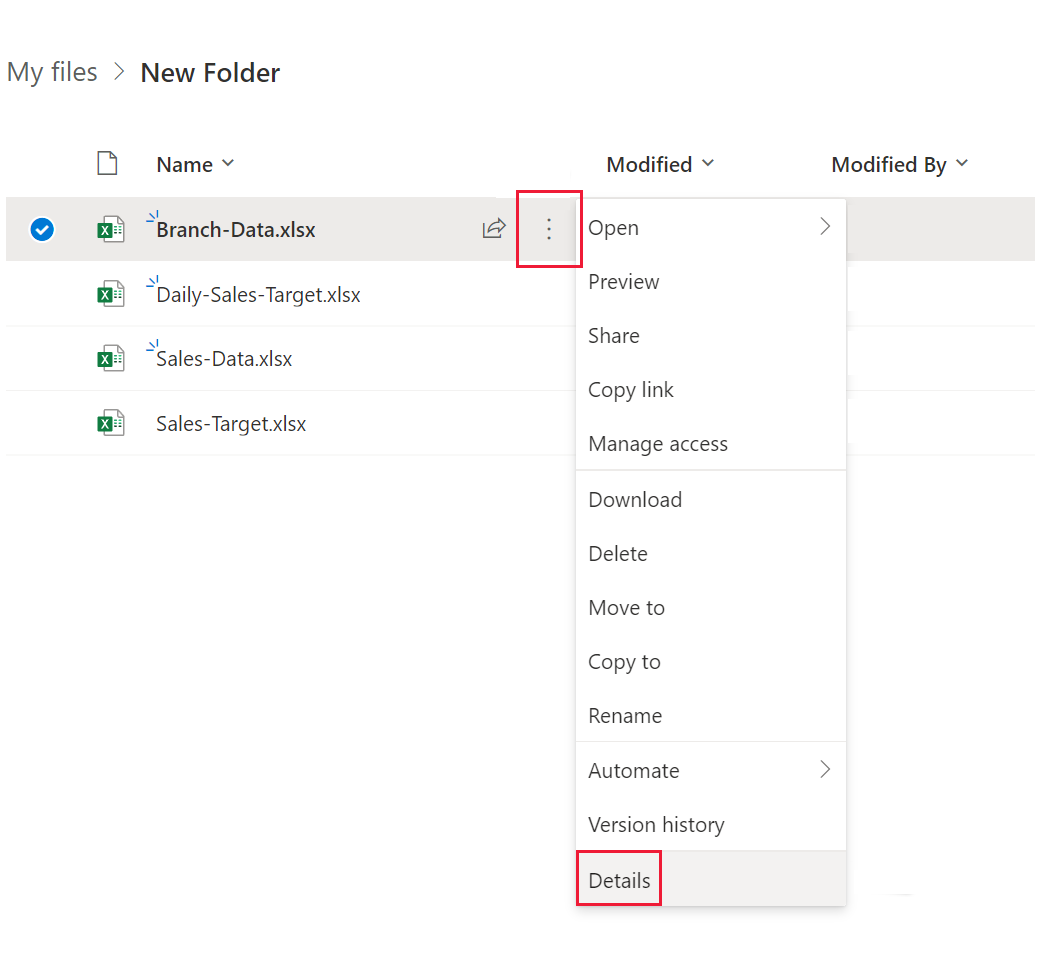
注意
你的浏览器界面可能与以下图像不完全相同。 可以通过多种方法为 OneDrive 工作版或学校版浏览器界面中的文件选择“在 Excel 中打开”。 可使用任何允许你在 Excel 中打开文件的选项。
在显示的“更多详细信息”窗格中,选择“路径”旁的复制图标。
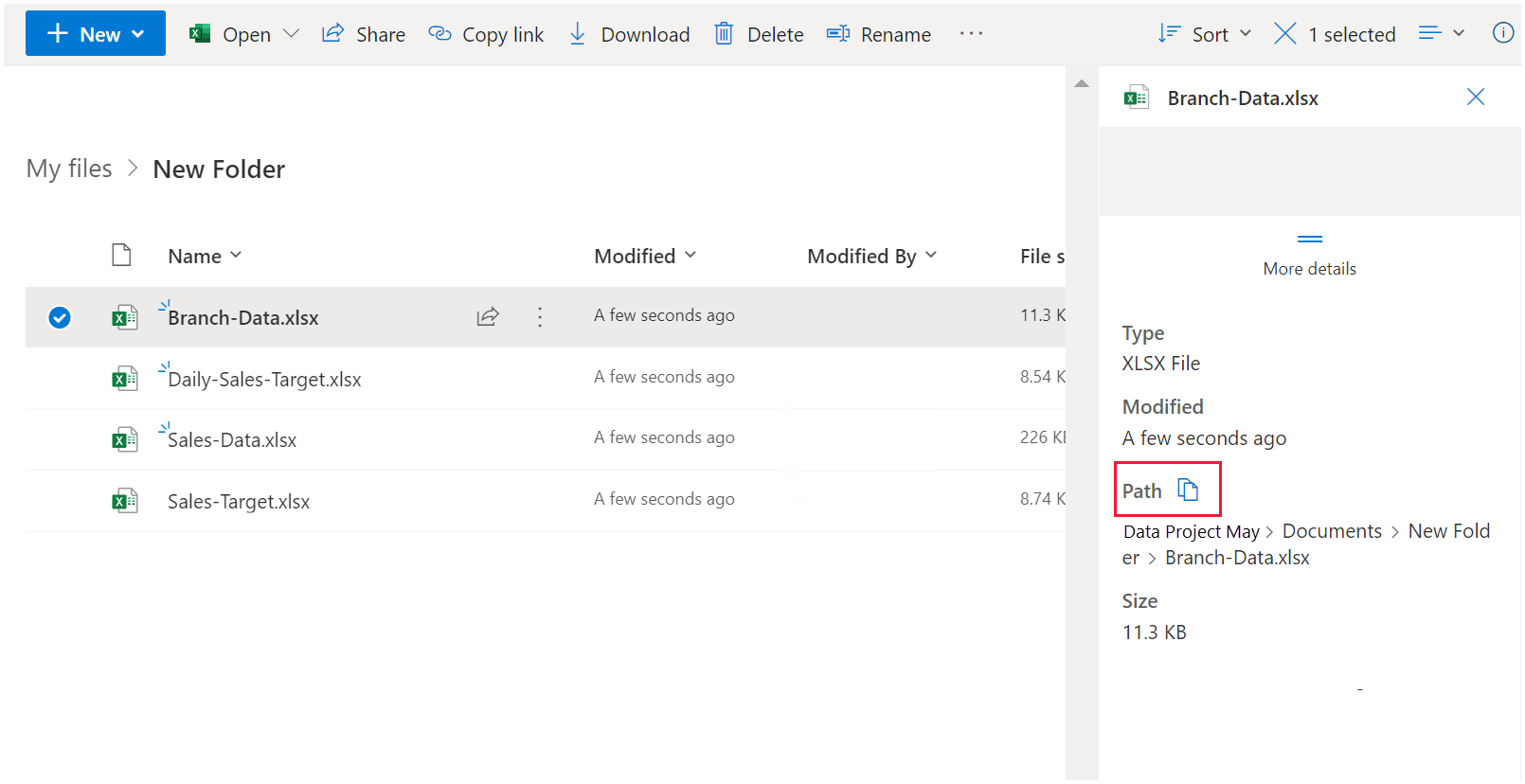
在 Power BI Desktop 中使用链接
在 Power BI Desktop 中,你可以使用刚刚复制到剪贴板的链接。 可执行以下步骤:
在 Power BI Desktop 中,选择“获取数据”>“Web” 。
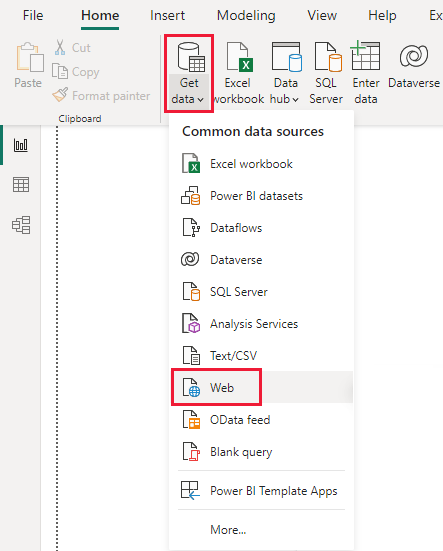
选中“基本”选项后,将链接粘贴到“从 Web”对话框中。
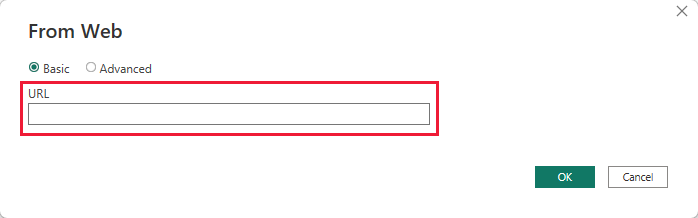
如果 Power BI Desktop 提示你输入凭据,请选择“Windows”(适用于本地 SharePoint 站点)或“组织帐户”(适用于 Microsoft 365 或 OneDrive 工作版或学校版站点)。
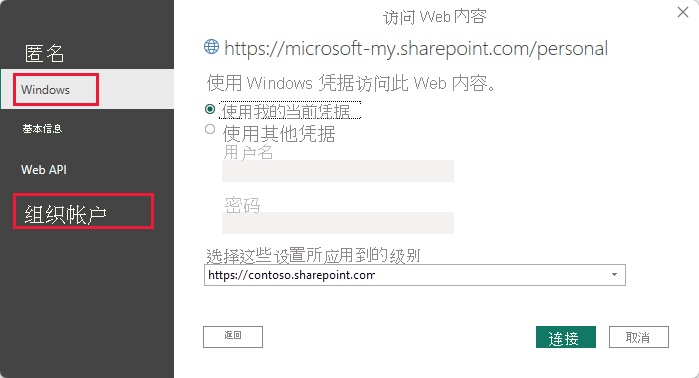
此时将显示“导航器”对话框。 你可使用此导航器从 Excel 工作簿中的表、工作表和范围的列表中进行选择。 在此处,你可以像使用任何其他 Excel 文件一样使用 OneDrive 工作版或学校版文件。 你可以创建报表并将其用于语义模型,就像处理任何其他数据源一样。
注意
若要将 OneDrive 工作版或学校版文件用作 Power BI 服务中的数据源,在已为该文件启用“服务刷新”的情况下,请务必在配置刷新设置时选择“OAuth2”作为“身份验证方法”。 否则,你可能会在尝试连接或刷新时看到错误消息(如“无法更新数据源凭据”)。 选择“OAuth2”作为身份验证方法可避免此凭据错误。